В жизни любого из нас возникнуть ситуация, в которой нужно будет удаленно управлять своим ПК: то ли нужно демонстрировать презентацию и не быть привязанным к креслу компьютера, то ли дома удобнее было бы использовать смартфон вместо беспроводной мыши. Здесь мы опишем способ, как выполнять удаленное управление компьютером через Android по Wi-Fi.
Что для этого нужно
Для этого потребуется загрузить два приложения и установить одно на Windows, а другое на смартфон. А также нужно будет, чтобы оба устройства были подключены к одному маршрутизатору.
Для управления ПК через Wi-Fi с Android будем использовать приложение Unified Remote, которое нужно загрузить с Google Play.
Настройка
В этой части опишем действия, которые нужно выполнить для сопряжения ПК с телефоном.
- Загрузите на телефон Unified Remote и откройте его.
- При первом запуске будет предоставлена ссылка, по которой нужно зайти с компьютера и установить десктопную версию приложения (серверная часть), а после запустить ее.
- Выберите «I_HAVE_INSTALLED_THE_NEW_SERVER!».
- Откроется основное окно приложения. Нужно сделать свайп вправо для активации дополнительного меню.
- Перейдите по пункту «Servers» для отображения компьютеров, к которым можно подключиться.
На этом этапе оба девайса должны быть подключены к одному роутеру и находиться в одной сети.
Как подключится к ПК с телефона
- В смартфоне найдите имя вашего ПК в числе доступных устройств. Нажмите по его имени напротив значка Wi-Fi, так как нам нужен именно этот способ подключения.
На этом настройка по подключению завершена, можно начинать управление.
Доступные функции
Приложение имеет широкий набор функций управления ПК через Android по Wi-Fi.
Мышь и ввод
Пункт «Basic Input» находится самым первым в меню функций. Открыв его, вы сможете:
- Использовать мобильный девайс в качестве тачпада.
- Вводить текст на ПК через стандартную клавиатуру смартфона.
Далее находится раздел «File Manager». Открыв его, вы увидите файловую систему компьютера. Вы можете выполнять следующие действия с файлами:
- Просмотр.
- Переименование.
- Копирование.
- Перемещение.
- Удаление.
Набор текста
В разделе «Keyboard» откроется полноэкранная клавиатура, которая по функционалу даже немного превосходит стандартную от системы. Она имеет дополнительный ряд кнопок, использующихся в командах Windows.
Мультимедийный пульт
Строчка «Media» открывает удобный набор функций, который превращает ваш телефон в пульт от проигрывателя. В этом окне имеются такие команды:
- Управление громкостью.
- Кнопки воспроизведения контента (старт, стоп, пауза, следующий, предыдущий трек).
Режим контроля активности
При выборе пункта «Power» отобразится ряд функций, отвечающих за активность ПК, таких, как:
- Выключить.
- Перезагрузка.
- Включить режим сна.
- Гибернация.
- Выйти из учетной записи.
- Заблокировать учетную запись.
Удаленный просмотр
Пункт «Screen (Preview)» доступен только в полной версии приложения, и это далеко не единственный режим, который в ней появится. Запустив этот режим, на экране телефона вы будете видеть все то же, что и на мониторе. Казино Пин Ап и букмекерская контора PinUp к Вашим услугам, если Вы желаете провести время не только с интересом, но и пользой!
Красочные игровые автоматы станут истинной отрадой для глаз, заряжая позитивом и хорошим настроением. Вас ждет настоящее приключение, захватывающее и волнующее до кончиков пальцев! Онлайн-казино Pin-up — лучшее место любителей азарта любого уровня. Пин Ап Казино Это лучшее место как для хайроллеров самого высокого ранга, так и тех, кто предпочитает игру с минимальными ставками.
Если по ходу игры у вас возникают какие-либо вопросы – не стесняйтесь задавать их службе поддержки. Мы не будем рассматривать полный функционал платной версии, так как список очень большой и имеет узкую направленность, что для среднестатистического пользователя не всегда интересно.
Управление компьютером через Android по Wi-Fi: Видео

Имею опыт работы в ИТ сфере более 10 лет. Занимаюсь проектированием и настройкой пуско-наладочных работ. Так же имеется большой опыт в построении сетей, системном администрировании и работе с системами СКУД и видеонаблюдения.
Работаю специалистом в компании «Техно-Мастер».
Рекомендуем почитать:
- Как подключить Android к ноутбуку через Wi-Fi и наоборот
- Управление функциями компьютера через Android по Bluetooth
- Как синхронизировать Android с ПК через Wi-Fi
- Настройка звонков через Wi-Fi на Android-устройствах
Поделитесь материалом в соц сетях:
Источник: bezprovodoff.com
Управление компьютером через устройство на Android
Сегодня речь пойдет про управление компьютером через Android. Постараюсь рассказать и показать, как управлять компьютером через Android удаленно или же, к примеру, если использовать мобильное устройство как беспроводной элемент управления.
Использование мобильного устройства в качестве мышки
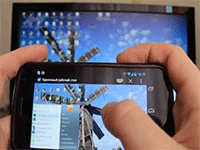
Сперва хочу рассмотреть управление ПК через Android в пределах помещения, например, если вы подключили ваш ноутбук к телевизору и домашнему кинотеатру, и хотите через него смотреть фильмы, или же что-либо еще, а беспроводной мышки и клавиатуры нет. Решением данной проблемы будет ваш телефон или планшет.
Для этого понадобится установить по одной программе на PC и сам аппарат, с которого будет происходить управление. Таких приложений существует очень много, все они похожи и отличаются только дизайном, кроме одной — отличной от других — программы под названием Monect. Подробнее о ней расскажу далее.
Как использовать Monect
Управление компьютером с телефона Android: твой ПК на экране смартфона!

Управление компьютером с телефона Android через Wi-Fi требуется преимущественно при просмотре фильмов и демонстрации презентаций. В обеих ситуациях смартфон будет выступать в роли пульта дистанционного управления или беспроводной мыши.
Для этого нам понадобится серверная и клиентская части программы (одна устанавливается на мобильное устройство, вторая – на ноутбук либо ПК). Устройства должны быть подключенными к одному беспроводному маршрутизатору. Рассмотрим десяток популярных приложений, подробно остановимся на двух – самых популярных.
Remote Droid

После установки клиентской части на смартфон либо планшет, а серверной – на компьютер, эмулятор тачпада готов к работе. Она имитирует тачпад, который заменяется сенсорным дисплеем смартфона.
Экран представлен тремя функциональными зонами:
- самая большая, окантованная красными рамками, – сам тачпад;
- левая и правая – соответствующие им клавиши мыши.
Присутствует встроенная клавиатура с поддержкой большинства системных клавиш. Для применения настроек следует разорвать и установить соединение заново.
Как настроить удалённый доступ на компьютере
Поставленную задачу можно выполнить по алгоритму:
- Подключиться к вай-фай сети.
- Скачать программу для настройки удалённого доступа на ПК и установить её.
- Ввести ID партнёра и пароль в соответствующие строки. Эти сведения пользователь сможет получить после установки такой же программы на свой девайс.
- Синхронизировать устройства, нажав на соответствующую кнопку. Этот процесс может длиться на протяжении нескольких минут.
- Убедиться, что управление компьютером через телефон работает стабильно.
Wi-Fi Mouse Remote
Полноценно заменит беспроводные мышь, клавиатуру. Программа создана таким образом, чтобы пользователь смог с удобством работать с текстовыми и графическими редакторами, браузерами и файловыми менеджерами, даже трёхмерными играми.
В отличие от аналогов, присутствует функция фиксирования зажатой левой клавиши, что востребовано при выделении текста, файлов либо каталогов. Ряд дополнительных функций упростят масштабирование, пролистывание содержимого страниц, перемещение объектов в «Проводнике» и редакторах.
Эмуляция пролистывания колёсиком мыши создана для трехмерных виртуальных развлечений. Отдельно отметим совместимость с офисными программами от Microsoft. Рассчитана только на устройства с широкоформатными дисплеями. На большинстве планшетов картинка сжимается либо растягивается, а шрифты искажаются.

Как подключить проводные мышь и клавиатуру к Android
А вот и обещанный альтернативный способ. Правда, он потребует от вас некоторых финансовых затрат. Если вам нужно присоединить проводные мышь и клавиатуру, вам потребуется особый переходник. А именно USB OTG (On-The-Go). О том, на что еще способен OTG мы даже рассказывали в отдельной статье, так что рекомендуем вам ознакомиться с данным материалом и подписаться на новостной Телеграм канал, чтобы не пропускать подобные статьи в будущем.
Сам по себе USB OTG стоит не дорого. В частности, его легко можно найти на известном китайском сайте. Но если вы не хотите ждать, можете поискать его и в российских интернет-магазинах самостоятельно. В любом случае, его приобретение выйдет вам куда дешевле, чем покупка полноценного ПК. А если вам нужно лишь «печатать да смотреть видео», то можно делать это и на своем любимом гаджете.
Mouse Kit
Утилита позволяет управлять ноутбуком с телефона, эмулирует клавиатуру с мышью. Также она заточена под демонстрацию слайдов и презентаций. После первого подключения сопряжения могут происходить автоматически и не требовать обязательной авторизации.
Главная функция – эмулятор манипулятора мышь, организована в виде виртуального тачпада с кнопками, полоской для листания/перематывания. Может работать как клавиатура со всеми системными кнопками и ПДУ для управления демонстрацией презентаций с задействованием гироскопа.
Chrome Remote Desktop – удаленный рабочий стол Хром
Данная разработка будет лучшим решением, когда пользователь ищет бесплатную программу с регулярными и безопасными обновлениями, а также с оперативной техподдержкой. Чтобы работать с софтом нужно иметь Гугл аккаунт.
Здесь необходимо выполнить установку серверной чисти (специальное расширение Хром браузера) и мобильной программы. Выполняем инструкцию:
- Устанавливаем на компьютере Chrome браузер.
- В Хроме запускаем магазин с расширениями путем перехода по ссылке chrome://apps/. Там указываем «Интернет-магазин», после чего в поисковой строке вводим и находим «Удаленный рабочий стол Chrome».


Читайте Как на Android подключиться к удаленному рабочему столу Windows 10
После выполнения всех вышеперечисленных действий переходим к настройке телефона:
- Из Плей Маркета скачиваем софт «Удаленный рабочий стол Chrome».
- После загрузки открываем его, заходим в тот же Гугл аккаунт, что и в браузере в компьютере.
- В предложенном списке указываем необходимый компьютер, жмем на него.
- Вводим pin код, созданный для хоста.

Вы сможете управлять компьютером на Виндовс 10 с девайса Андроид непосредственно после ввода pin кода. Данная бесплатная утилита позволяет управлять клавиатурой, курсором, предоставляет доступ к управлению программами и файловой системой ПК.
Monect Portable
В наборе функций, кроме стандартных, числятся трекбол и игровой контроллер, позволяющие геймерам наслаждаться компьютерными игрушками с телефоном в руках. При этом не вставая из дивана. Оформление клавиатуры схоже с дизайном геймерских устройств, но на ней также хорошо набирать текст.
В плане имитации геймпада у Monect Portable едва ли найдутся конкуренты. Разработчики позаботились о многообразии вариантов раскладки клавиш, адаптированных под разные жанры игр (гонки, аркады, шутеры).
Управления компьютерами с iOS

Есть достаточное количество программ для удаленного доступа. К примеру, «Удаленный рабочий стол (Майкрософт) 8.1.38». Подойдет для Phone, iPad, iOS 8.x, iOS 9.x, iOS 10.x. Отличное программа для подключения к домашнему и рабочему ПК.
- https://tarifkin.ru/mobilnye-sovety/kak-udalenno-podklyuchitsya-k-kompyuteru-s-telefona
- https://tarifkin.ru/mobilnye-sovety/upravlenie-kompyuterom-cherez-telefon
- https://SmartBobr.ru/poleznosti/kompyuter-cherez-android/
- https://smartfon-24.ru/upravlenie-kompyuterom-s-telefona-i-telefonom-s-kompyutera-vse-sposoby/
- https://geeker.ru/android/upravlenie-kompyuterom-s-telefona-android/
- https://WiFiGid.ru/android/upravlenie-kompyuterom-s-telefona-android-cherez-wi-fi
PC Remote
Подробности про это приложение тут:
После коммутации умеет работать в режимах «Touchpad», «Keyboard», имеет ряд утилит. Есть версии тачпада, адаптированные под браузеры и работу с мультимедиа (проигрыватели). Клавиатуры в PC Remote 3: классическая, экранная, функциональная – кнопки F1-F12, управления питанием, мультимедийные и навигационные.
Из дополнительного функционала:
- управляет удалённым рабочим столом;
- запускает мультимедийные, графические файлы, хранимые на ПК, смартфоне;
- поддерживает Диспетчер задач;
- выполняет роль ПДУ для работы со слайд-шоу.
Controller for Windows 10
Утилита способна ваш Андроид телефон превратить в настоящий беспроводной пульт к компьютеру. Мышкой компьютера можно будет управлять при помощи сенсорного экрана телефона. Синхронизируются устройства через Wi-Fi, поэтому телефон и компьютер должны быть подключены к одной сети.
Устанавливаем софт на компьютер
Программа состоит из двух частей:
- Софт для Андроид или Виндовс Phone.
- Программа для сопряжения двух устройств, которую следует установить на компьютере.
Сначала скачиваем софт для инсталляции на компьютер (серверная часть программы), от функционирования которого зависит прием подключения со смартфона. Файл загрузится в zip формате, после чего его следует распаковать в нужное место на диске.
Затем переходим в распакованную папку, где выбираем файл Win10Controller.exe и запускаем его. После процесса установки будет продемонстрировано в центре экрана окно с данными. Так будет указан IP адрес ПК и опция подключения к телефону.
Устанавливаем приложение на смартфон
Инструкция по установке софта на смартфон:
- Скачиваем Controller для Андроид по ссылке в Плей Маркет: https://play.google.com/store/apps/details?id=com.kerimkaynakci.win10controllerfree.
- Загружаем утилиту на гаджет, после чего запускаем ее. Пользователю будет показано главное окно софта. Вначале пользователи могут посчитать его неудобным, но к предложенному интерфейсу можно быстро привыкнуть.
- Панель с сообщениями об отсутствии соединения на текущий момент находится внизу экрана. Она имеет красный свет. Если нажать на окно, вам будет доступна панель подключения к ПК.


Когда подключение к компьютеру будет выполнено, можно со смартфона управлять ПК на Виндовс 10.
Читайте Android не скачивает с Play Market новые приложения/игры
Управляем компьютером на Виндовс 10 при помощи телефона
Начнем рассмотрение материала с основ. Здесь нет никаких сложностей, пользователю нужно на черном экране приложения перемещать палец – курсор мыши будет двигаться аналогично движению пальца. Коснувшись одним пальцем экран соответствует клику левой кнопки мыши, а если прикоснуться 2-мя пальцами – то это правый щелчок мыши.
Серое поле располагается в центре экрана. Это аналог колеса мышки. Если выставить поле на «Scroll», то короткие перемещения в этой области пальцем вниз или вверх будут соответствовать прокрутке колеса мышки.
Дополнительные опции можно найти в верхнем меню. Для вызова ассистента «Cortana» следует выбрать синий круг. Если данный ассистент недоступен, то после нажатия на эту функцию будет открыта в Виндовс 10 поисковая система. Одновременно с ней будет запущена клавиатура, которая позволяет быстро найти в меню Пуск любые пункты и запускает их после нажатия на Enter.
Если выбрать следующий значок, то будут отображены все открытые окна. Подобное действие существенно облегчит операции в Виндовс 10 с несколькими окнами.
Дальше располагается плитка с квадратиками, что является аналогом «локального» Пуска. Там располагаются быстрые ссылки, запускающие отдельные программы (при необходимости можно указать собственные иконки).

Еще можно обратить внимание на ярлык поиска. Он обеспечивает оперативный запуск и поиск в Ютуб и в Гугл. Это очень важная функция, особенно когда требуется быстро найти информацию в интернете. Выполнить поиск можно по голосу (иконка микрофона), но данный метод доступен только в платной версии.

В панели управления есть значок «S», что означает жесты. Есть возможность нарисовать свои жесты при помощи функции «Новый жест» (New gesture).
Затем жесту можно обозначить определенное действие, к примеру, запустить на компьютере приложение Spotify. Это можно выполнить путем создания жеста «S» и последующего перехода во вкладку «Управление жестами» (Manage gestures).
На ПК в окне Controller жмем на шестеренку, а в настройках выбираем вкладку «Custom gestures». На смартфоне в программе жмем на снова созданный жест (раздел «Управление жестами»), чтобы выполнить его редактирование.

В настройках утилиты Controller появится в разделе «Selected gesture» идентификатор указанного жеста. В меню «Select action» есть возможность для назначения любого действия, к примеру, переключение песен. Просто указываем необходимое действие и дополнительно его определяем. При выборе «Запустить приложение» (Run app) просто вводим, какой софт следует запустить.
Читайте На ноутбуке не работает сенсорная мышка (тачпад)
Unified Remote
Самый функциональный инструмент для управления ПК с Андроид-гаджета через Wi-Fi. Он состоит из следующих модулей:
- тачпад – привычная виртуальная мышь;
- клавиатура – стандартная и адаптированная под ввод текста;
- файловый менеджер – утилита для работы с файлами, каталогами: их удаления, переименования, копирования;
- мультимедийный пульт – средство для превращения телефона в ПДУ компьютером;
- режим активности – кнопки для выключения, перезагрузки ПК, перевода системы в режим сна, ожидания и гибернации;
- удалённый просмотр – отображение содержимого монитора на дисплее гаджета.
Есть у программы иные возможности, но они платные и узконаправленные, обычному пользователю не нужны, чтобы за них платить.
Как разрешить удаленный доступ к компьютеру
На операционных системах Windows по умолчанию не стоит запрет на выполнение данного действия. Поэтому пользователю потребуется скачать интересующую его программу (лучше выбрать одну из рассмотренных выше), установить её и следовать дальнейшим инструкциям для синхронизации ПК с мобильником. Однако в некоторых ситуациях надо будет отключить запуск приложений от имени пользователя в панели управления операционки.
С более подробной информацией по этому вопросу можно ознакомиться по ссылке
TeamViewer
Нюансы использования программы описаны в следующем видео:
Требует заведения учетной записи на сервере и авторизации при первом подключении. Функционал и возможности не отличаются от возможностей компьютерной версии:
- совместимость с Linux, Windows, Mac;
- полное управление компьютером, в том числе с помощью жестов;
- наличие списка контактов;
- передача звука, видео в высоком качестве;
- высокая степень безопасности;
- клиент волен предоставлять несколько видов доступа к своему ПК.








На что обратить внимание при выборе программы?
Принцип работы прост: как на компьютер, так и на смартфон, устанавливаются соответствующие версии программы, для синхронизации используют IP-адрес, одноразовый код, пин-код или учётную запись на сайте разработчика. Поэтому стоит убедиться, что софт совместим с операционными системами и компьютера, и телефона.
Чтобы управлять ПК со смартфона, используют беспроводные технологии:
- WiFi (реже мобильный интернет);
- Bluetooth;
- инфракрасный канал (редко).

Часто используется комбинированный метод: компьютер подключен к проводному интернету, а смартфон — к беспроводному: можно использовать как WiFi, так и мобильный интернет. Поэтому перед тем, как устанавливать программу надо решить, каким способом пользователь планирует управлять смартфоном.
Важно: в большинстве программ бесплатные версии поддерживают только соединение внутри домашней сети, то есть через мобильный интернет управлять ПК не получится.
Однако, как правило, пользователей интересует управление компьютером с телефона Android через WiFi, поэтому большинство софта из нашей подборки поддерживают эти возможности. Но есть утилиты и с более широким функционалом.
Источник: speedcamupdates.ru